محتوى المقال:
- 1 غير قادر على الاتصال بهذه الصفحة بشكل آمن بسبب تم حظر الموقع بواسطة Roskomnadzor
- 2 عدم القدرة على عرض https
- 3 لا يتم تضمين استخدام بروتوكولي TLS و / أو SSL.
- 4 حل المشكلة مع الخادم الوكيل
- 5 لا يمكن الوصول إلى منفذ TCP 443
- 6 مشكلة مع شهادات الجذر
- 7 الأعطال CryptoPro CSP
لا يمكن الاتصال بأمان بهذه الصفحة لأن الموقع تم حظره بواسطة Roskomnadzor
النشاط الأخير من Roskomnadzor قد أثر ليس فقط Telegram ، ولكن أيضًا موارد “بريئة” أخرى. لذلك ، يبلغ المستخدمون أنه عند الزيارة خلال اليوم الأول من نفس الموقع ، يفتح ، ثم رسالة “لا يمكنني الاتصال بأمان بهذه الصفحة. ” مشكلة قد الكشف عند دخول مورد واحد فقط ، والباقي في حين تعمل بشكل جيد. وجدت وسبب هذا السلوك – الجزء تحولت عناوين IP المقدمة إلى موقع معين إلى تم حظره بواسطة Roskomnadzor. ونتيجة لذلك ، إذا كان المستخدم يحصل على IP المحظورة مماثلة ، لا تفتح الصفحة. إذا لم يكن عنوان IP من بين العناوين المشبوهة ، فالمورد يوفر بهدوء الوصول إلى البيانات الخاصة بهم.
ما الذي يمكن القيام به للوصول إلى الموقع الصحيح؟ ينصح مهندسو الدعم الفني لموارد الإنترنت بتطبيق الكل الأساليب الممكنة التي لا يحظرها القانون من أجل تجاوز القفل.

Roskomnadzor “لا تنام”
عدم القدرة على عرض https
أحد الأسباب التي لا يمكنك الاتصال بها بشكل آمن في هذه الصفحة ، قد يكون هناك عدم القدرة على معالجة البيانات ، تنتقل عبر https. مع مثل هذه المشاكل ، المستخدم يصادف عند محاولة إدخال حسابه الشخصي على بوابات حكومية (مثل zakupki.gov.ru أو bus.gov.ru). لا تفتح الصفحة وتظهر رسالة توضح ذلك يجب عليك تمكين بروتوكولات تشفير TLS و / أو SSL. ما تفعل في وضع مماثل؟ إذا سبق كل شيء سار على ما يرام ، ثم ، ربما يكون السبب هو التثبيت التلقائي للتحديثات لنظام التشغيل Windows 10. أصبح نظام التشغيل هذا مؤخرًا واسع الانتشار. بين المستخدمين ومايكروسوفت تصدر غالبية التحديثات هو الحال بالنسبة لأنظمة التشغيل هذه.
انقر بزر الماوس الأيمن فوق زر “ابدأ” واختر “تشغيل”. أولا вводим команду regsvr32 /u cpcng –> ОК, затем regsvr32 cpcng–> ОК. إذا استمرت المشكلة ، جرب الآخرين طرق لحلها.
انظر أيضًا: قد يكون سبب الخطأ تصحيحًا حل تشفير CredSSP.
لا يتم تضمين استخدام TLS و / أو SSL
Internet Explorer 11 TLS و / أو SSL يتم تضمينها في خصائص إضافية للمتصفح في الكتلة “الأمن”. للوصول إلى هناك ، تحتاج إلى النقر فوق “أدوات” في IE –> “Свойства браузера”.
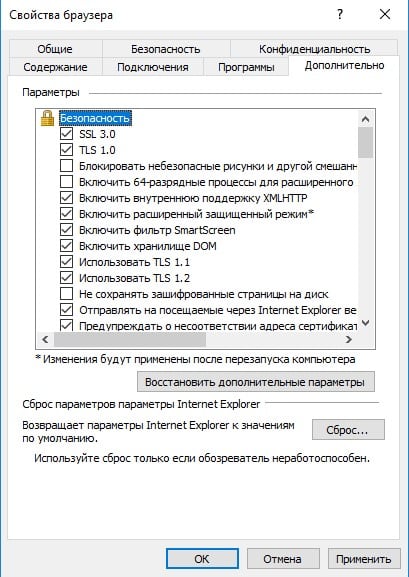
إجراء تغييرات على إعدادات المتصفح
Проставляем галочки в нужных окошках и кликаем “Применить” –>”OK”.
يمكنك أيضا إضافة الموقع إلى قائمة موثوقة. إلى этого заходим в свойства IE11 (“Сервис” –> “Свойства браузера”–> “Безопасность” –> “Надежные сайты” –> “Сайты”) иأدخل ، على سبيل المثال ، bus.gov.ru في منطقة المواقع الموثوقة ، قبل ذلك إلغاء تحديد المربع “تتطلب جميع المواقع في هذه المنطقة التحقق الخوادم (https). ”
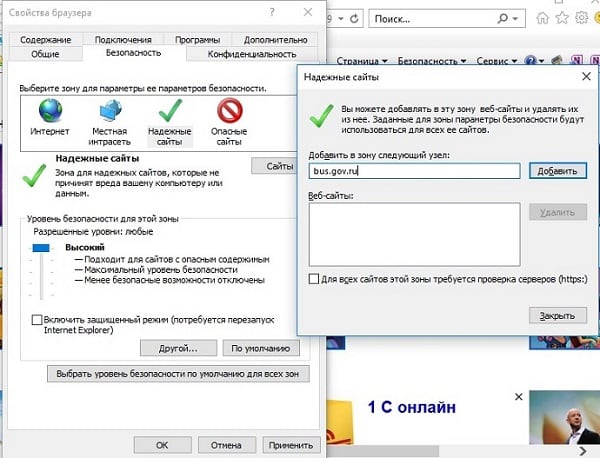
تكوين إعدادات الأمان في خصائص المتصفح
حل مشكلة خادم الوكيل
إذا تم استخدام خادم وكيل للاتصال بالشبكة ، فحينئذٍ بحيث الرسالة “غير قادر على بأمان الاتصال بهذه الصفحة “، تحتاج إلى تكوينه بشكل صحيح العمل. افتح مستعرض Microsoft Edge ، أعلى اليمين углу нажимаем на 3 точки и открываем “Параметры” –> “Просмотретьتحويلة. параметры” –> “Открыть параметры прокси-сервера”. سوف تفتح هنا نافذة.
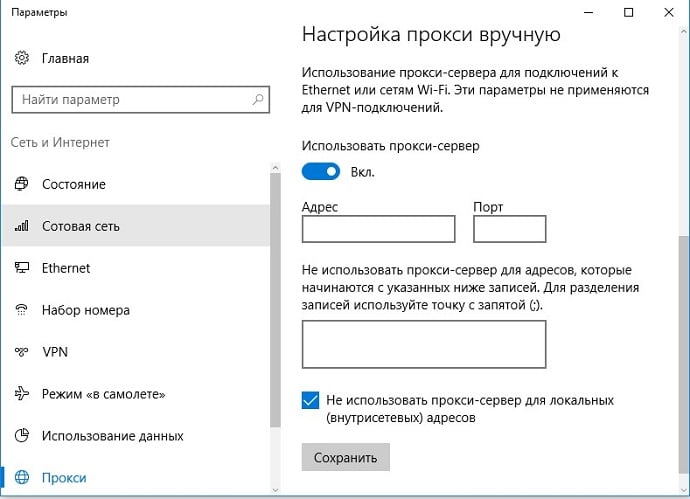
افتح إعدادات خادم الوكيل
يمكنك تعطيل الوكيل تمامًا عن طريق تحريك المؤشر إلى “متوقف” ، أو ضع العناوين المرغوبة في قسم الاستثناءات.
من الجيد معرفته: رمز الخطأ: INET_E_DOWNLOAD_FAILURE – ماذا أن تفعل؟
لا يمكن الوصول إلى منفذ TCP 443
قد يكون عدم الوصول إلى منفذ TCP 443 هو السبب أيضًا الخطأ “لا يمكن الاتصال بهذا الصفحة “.
في هذه الحالة ، قم بما يلي.
- انقر بزر الماوس الأيمن فوق “ابدأ” واختر “تشغيل”.
- أدخل كمد وتأكيد مع موافق.
- В окне набрать telnet bus.gov.ru 443 –> Enter.
إذا لم تتمكن من الاتصال بالمضيف من خلال هذا المنفذ ، سيتم عرض معلومات حول الفشل. في حالة التشغيل الصحيح للنظام يتم مسح جميع البيانات التي تم إدخالها مسبقا وأنه من الضروري بالفعل هنا للتوجه إلى مسؤول النظام للحصول على معلومات حول البيانات الصحيحة لتكوين منفذ TCP 443.
المشكلة مع شهادات الجذر
يحدث ذلك بعد نوع من الفشل أو التحديث يجب إعادة تثبيت شهادات الجذر. لهذا قم بتنزيل الشهادة من موقع مركز الشهادات في وقت سابق اصداره.
ثم قم بما يلي:
- افتح الشهادة التي تم حفظها على الكمبيوتر ، ثم تثبيته.
- في العنصر “ضع الشهادة في المتجر التالي” من خلال حدد “تصفح” تحديد “المراجع المصدقة لشهادات الجذر الموثوق بها”.
- أكد “موافق” وأكمل التثبيت بالنقر فوق “إنهاء”.
أعطال CryptoPro CSP
يمكن أن يكون هناك عدة مصادر للفشل. النظر في أكثر من غيرها واجهتها.
| المشكلة: | الحل: |
|---|---|
| يتم حظر CryptoPro CSP بواسطة برنامج مكافحة فيروسات ، وآخر مزود التشفير أو الكود الضار | إذا لاحظت شيئًا كهذا ، فأعد تثبيت البرنامج متى تعطيل مكافحة الفيروسات وجدار الحماية |
| انتهت الفترة التجريبية | أدخل مفتاح الترخيص |
تأكد من تجربة كل من الطرق المقترحة ، بينما لم يتم حل المشكلة ، والخطأ “تعذر الاتصال بأمان هذه الصفحة “لن تتوقف عن ملاحقةنا.
